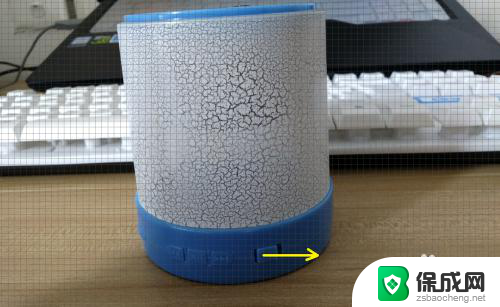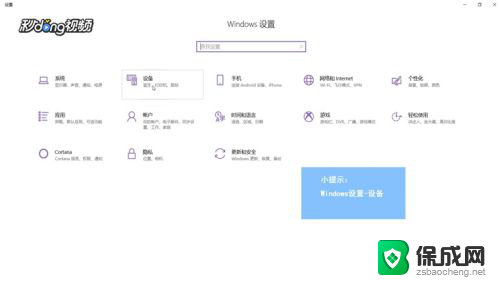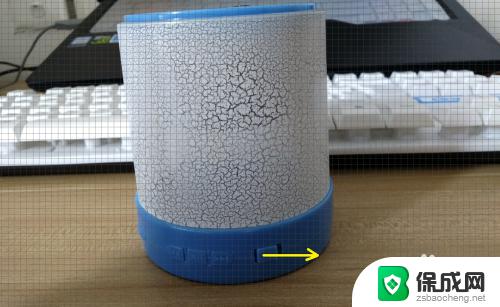蓝牙音箱可以连台式电脑的吗 win10台式电脑蓝牙音箱连接教程
更新时间:2024-08-28 10:09:32作者:yang
现在随着科技的不断发展,蓝牙音箱已经成为了我们生活中不可或缺的一部分,对于许多人来说,他们可能会想知道蓝牙音箱是否可以连接台式电脑,特别是win10系统的台式电脑。如何在win10系统的台式电脑上连接蓝牙音箱呢?接下来我们将为大家详细介绍win10台式电脑蓝牙音箱连接的教程。愿这篇文章能够帮助到有需要的朋友们。
具体步骤:
1.先打开蓝牙音箱的开关,没电的话可以充着电打开开关!

2.在电脑右下角打开向上的箭头,点击蓝牙图标进入蓝牙界面。
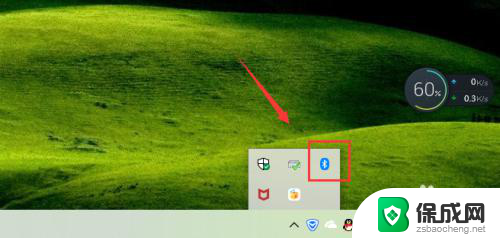
3.点击添加蓝牙或其它设备,如下图!
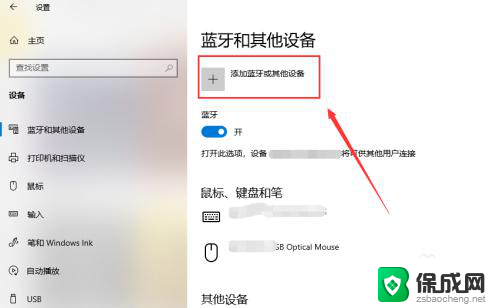
4.选择蓝牙,进行蓝牙设备的搜索工作!
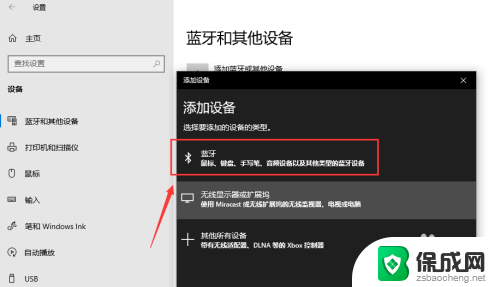
5.搜索到蓝牙音箱后点击音箱进入连接界面,连接需要一点时间!
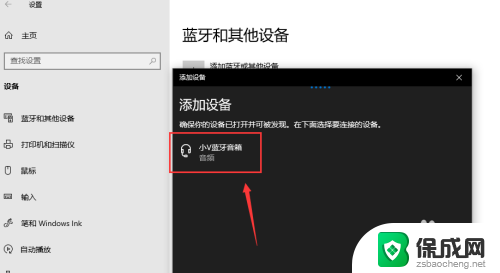
6.你的设备连接已经成功,这样就是蓝牙配对连接好啦。下面可以开始音乐播放了,我试了下很不错!
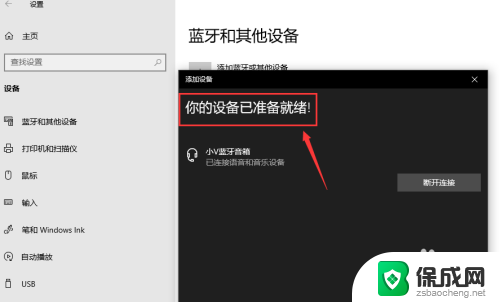

7.总结;
1、打开蓝牙音箱的开关
2、台式电脑打开蓝牙界面,搜索蓝牙设备
3、蓝牙设备进行配对,连接成功台式电脑就能播放声音了。
以上就是蓝牙音箱可以连接台式电脑的全部内容,如果遇到这种情况,你可以按照以上操作解决问题,非常简单快速,一步到位。